芒果TV怎么申请入驻发布视频_入驻发布视频流程分享
2024-09-25
今天小编分享的是WIN10换回WIN7音量控制器的操作方法,有需要的小伙伴就和小编一起学习下吧,以下就是具体的操作步骤。
WIN10自带Compact系统压缩怎么使用
WIN10如何去除磁盘盘符重复显示教程
WIN10摄像头开启操作方法教程
1、按下“win+r”组合快捷键,打开运行窗口,输入“regedit”后回车,打开注册表编辑器。
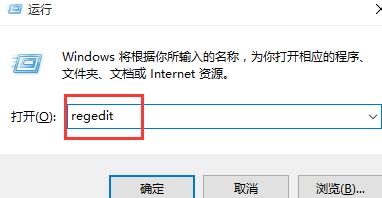
2、依次点击展开“HKEY_LOCAL_MACHINESoftwareMicrosoftWindows NTCurrentVersionMTCUVC”(无MTCUVC项的话,可新建),
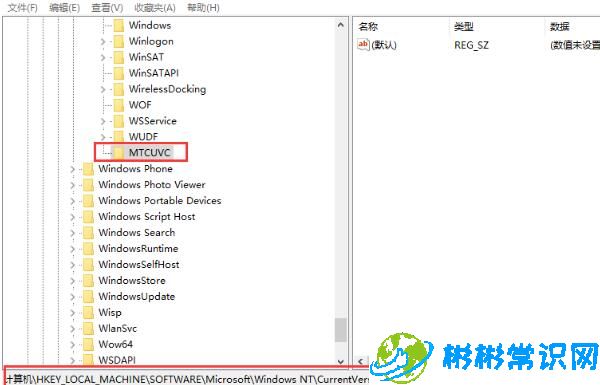
3、在右侧列表空白处,右击“新建→DWORD(32位)值”并命名为EnableMtcUvc,将其值设置为0,
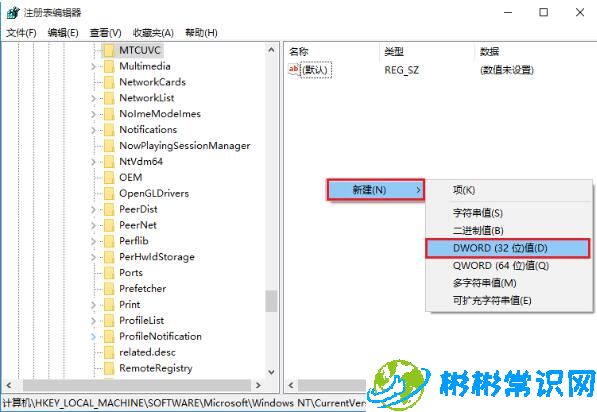
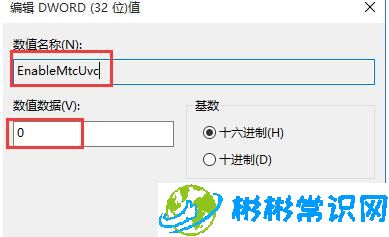
4、打开任务管理器点击“Windows资源管理器”,然后点击“重新启动”,如下图:
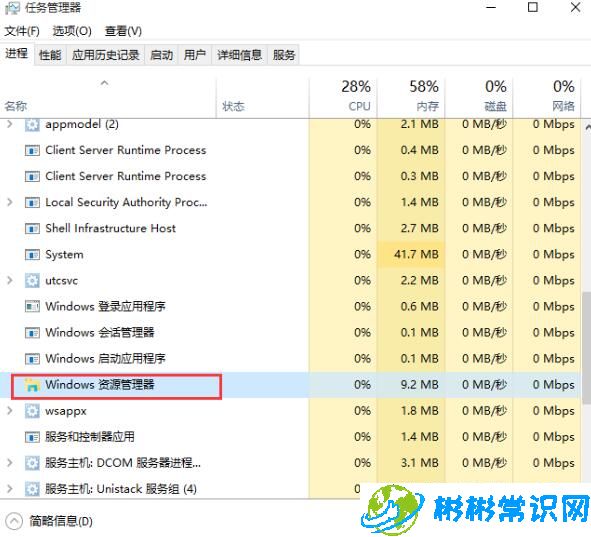
5、此时打开音量控制器,就能发现它已经成功换回Win7音量控制器了:
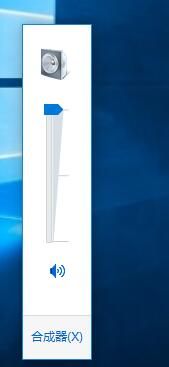
上文就讲解了WIN10换回WIN7音量控制器的操作方法,希望有需要的朋友都来学习哦。
版权声明:本文内容由互联网用户自发贡献,该文观点仅代表作者本人。本站仅提供信息存储空间服务,不拥有所有权,不承担相关法律责任。如发现本站有涉嫌抄袭侵权/违法违规的内容,请发送邮件举报,一经查实,本站将立刻删除。
相关文章
2024-09-25
2024-09-25
2024-09-25
2024-09-25
2024-09-25
2024-09-25